Windows网络属性打不开怎么办-6种专业修复方案详解
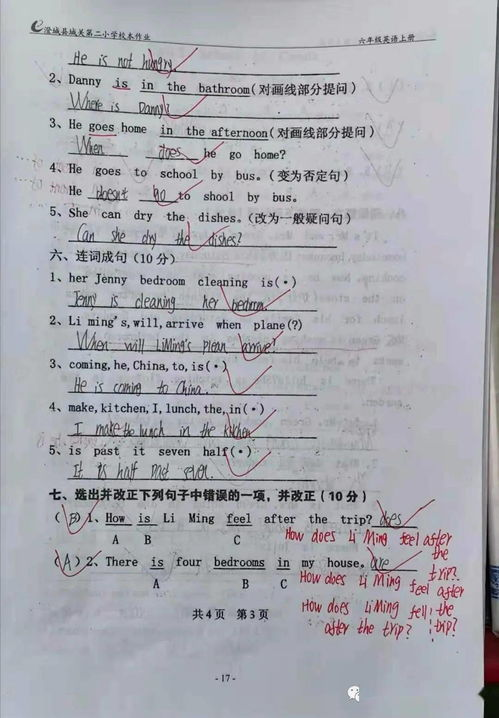
一、检查用户账户控制权限问题
网络属性打不开最常见的原因是权限不足。windows系统要求管理员权限才能修改网络配置,普通用户账户可能无法访问这些设置。您可以尝试右键点击"网络连接"图标,选择"以管理员身份运行"。如果问题依旧,需要检查用户账户控制(UAC)设置是否被禁用。在控制面板中搜索"用户账户",选择"更改用户账户控制设置",确保滑块不在最低位置。值得注意的是,某些第三方安全软件可能会限制系统设置访问,这时可以尝试暂时关闭防护软件进行测试。
二、执行网络相关服务状态检查
Windows网络属性依赖多个后台服务正常运行。按下Win+R组合键,输入"services.msc"打开服务管理器,重点检查以下服务状态:Network Connections服务应设为"自动"并处于"正在运行"状态;Network Location Awareness服务同样需要保持运行;DHCP Client服务负责IP地址分配,也必须正常工作。如果发现这些网络核心服务被停止,右键选择"启动"并设置启动类型为"自动"。服务启动失败时,可以尝试在命令提示符(管理员模式)中输入"net start 服务名"强制启动。
三、重置网络配置与TCP/IP协议栈
网络协议栈损坏是导致网络属性无法打开的典型原因。我们可以通过命令提示符执行一系列修复命令:输入"netsh winsock reset"重置Winsock目录,这个操作会修复网络套接字通信;接着输入"netsh int ip reset"重置TCP/IP协议栈;执行"ipconfig /flushdns"清除DNS缓存。这三个命令组合能解决大多数网络配置异常问题。执行完毕后需要重启计算机使更改生效。对于企业用户,如果组策略限制了网络设置访问,还需要联系IT管理员解除相关限制。
四、修复系统文件完整性损坏
系统文件损坏会直接影响网络组件的正常运行。我们可以使用Windows内置的SFC(System File Checker)工具进行修复:以管理员身份打开命令提示符,输入"sfc /scannow"开始系统扫描。这个过程可能需要15-30分钟,期间不要关闭窗口。扫描完成后,系统会自动修复损坏的文件。如果SFC无法完全修复,可以尝试更强大的DISM工具:依次执行"DISM /Online /Cleanup-Image /CheckHealth"、"DISM /Online /Cleanup-Image /ScanHealth"和"DISM /Online /Cleanup-Image /RestoreHealth"命令。这些操作能修复更严重的系统映像问题。
五、创建新用户配置文件测试
有时用户配置文件损坏会导致特定系统功能异常。我们可以创建一个新的管理员账户进行测试:打开设置→账户→家庭和其他用户,点击"将其他人添加到这台电脑"创建新账户。使用新账户登录后,尝试打开网络属性。如果功能恢复正常,说明原用户配置文件存在问题。这时可以考虑将重要数据迁移到新账户,或者使用系统还原点回退到正常状态。值得注意的是,某些第三方主题或Shell修改程序也可能干扰网络设置界面,可以尝试在干净启动状态下测试问题是否仍然存在。
六、终极解决方案:系统重置或重装
当上述方法都无法解决问题时,可能需要考虑更彻底的解决方案。Windows 10/11提供了保留个人文件的重置选项:打开设置→更新与安全→恢复,选择"重置此电脑"并保留个人文件。这个过程会重新安装系统组件但不会删除用户数据。如果重置后问题依旧,则建议备份重要数据后进行完全重装。制作官方安装介质时,请确保下载最新版本的Windows镜像文件,因为旧版本可能包含已知的网络组件缺陷。重装完成后,建议立即创建系统还原点,便于日后快速恢复。
Windows网络属性无法打开的问题通常由权限、服务、协议栈或系统文件异常引起。通过本文介绍的6种专业修复方案,您应该能够逐步诊断并解决问题。从简单的服务重启到系统重置,建议按照从易到难的顺序尝试解决方案。定期系统维护和更新可以有效预防此类网络配置问题的发生。如果所有方法均无效,可能是硬件层面的网络适配器故障,这时需要考虑更换网卡或寻求专业技术人员帮助。相关文章
- 新电脑激活Windows后能否退货-完整政策解析与操作指南
- 灵越7590安装Windows蓝屏问题-原因分析与解决方案
- Windows系统Jenkins安装,持续集成环境搭建-完整指南
- Netgear R7000恢复出厂设置后如何安装Windows系统-完整操作指南
- Windows管理员用户名修改指南:本地与在线账户完整教程
- Windows10教育版激活方法详解-五种合规解决方案全指南
- Windows更改CUDA安装路径:完整配置指南与避坑技巧
- Windows 10 Pro是什么意思-专业版操作系统深度解析
- Windows 10 LTSC安装商店无权限-完整解决方案指南
- 神舟战神新机Windows激活指南-从密钥验证到故障排除









